1. Chức năng danh mục máy chấm công
Danh mục máy chấm công giúp bạn cấu hình thông tin giúp POS và máy chấm công có thể kết nối được với nhau, từ đó POS có thể đồng bộ vân tay và lấy lịch sử chấm công của nhân viên chấm công lưu về database phục vụ cho quá trình tính công và tính giờ làm cho nhân viên.
2. Menu đường dẫn danh mục máy chấm công
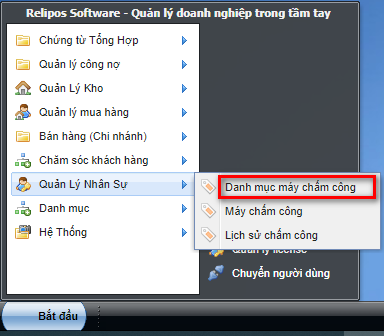
3. Hướng dẫn
a. Màn hình chính
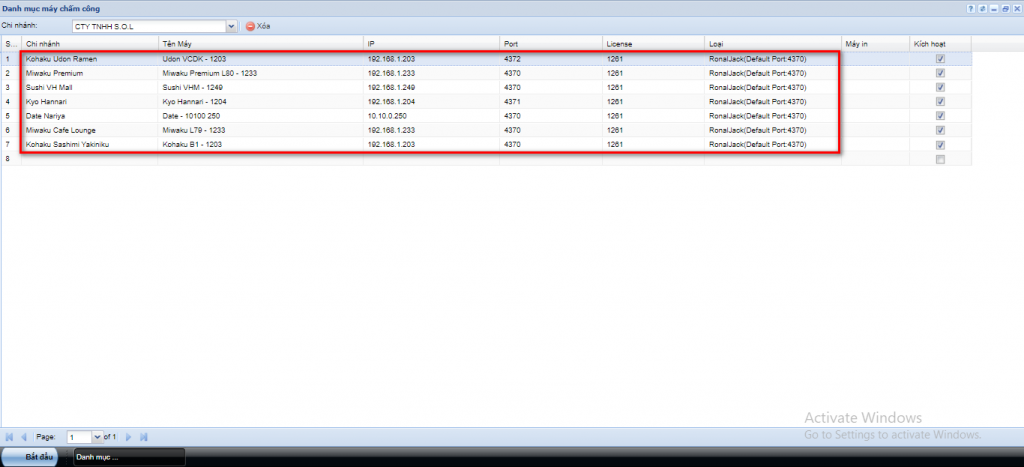
Danh mục máy chấm công quản lý các thông tin kết nối gồm :
- Chi nhánh : máy chấm công của chi nhánh nào
- Tên máy : tên máy chấm công do bạn đặt
- IP/domain : địa chỉ IP nội bộ máy chấm công. Bạn có thể sử dụng domain và mở port kết nối nếu có
- Port : port của máy chấm công
- License : mặc định 1261
- Loại máy : Hyson hoặc Ronal Jack
- Máy in : không sử dụng
- Kích hoạt : check để cho phép sử dụng máy in
b. Cài đặt kết nối máy chấm công cho chi nhánh/công ty
Bước 1 : Chọn chi nhánh muốn cài đặt
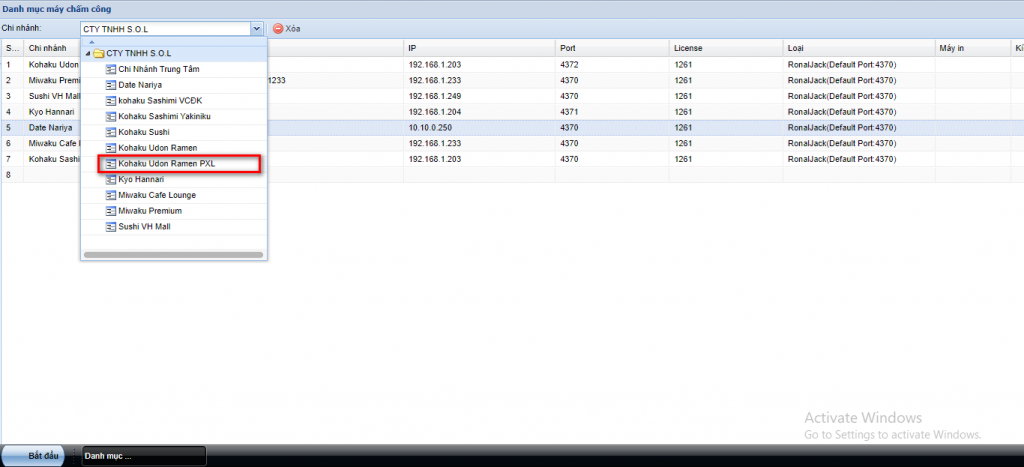
Bước 2 : Nhập thông tin kết nối. Ví dụ như sau:
- Tên máy : Udon PXL
- IP : 192.168.1.240
- Port : 4370
- License : 1261
- Loại : RonalJack
- Kích hoạt : đánh dấu check vào ô
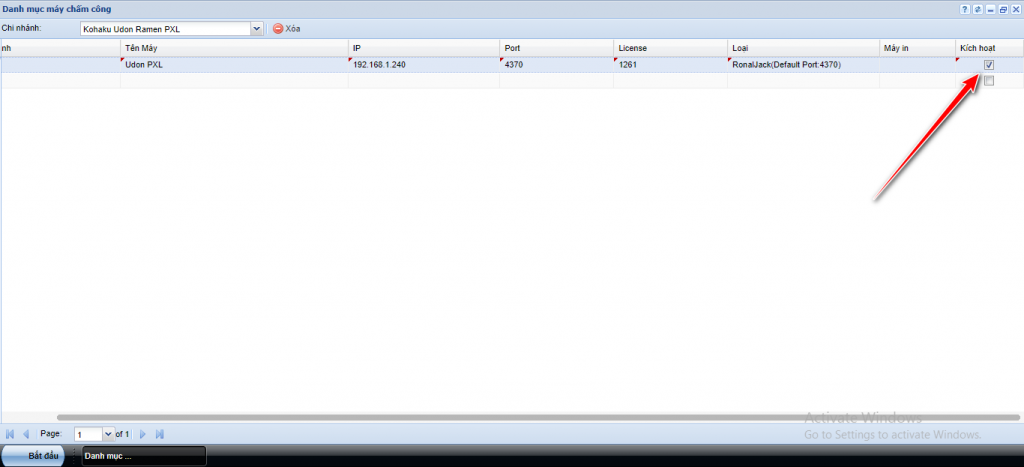
Bước 3 : khi bạn nhập , mỗi ô nhập đều có 1 dấu nháy đỏ bên trái góc trên cùng của ô giá trị. Hãy click xuống dòng trống bên dưới để lưu giá trị vừa nhập. Khi lưu thành công, các dấu nháy đỏ sẽ mất
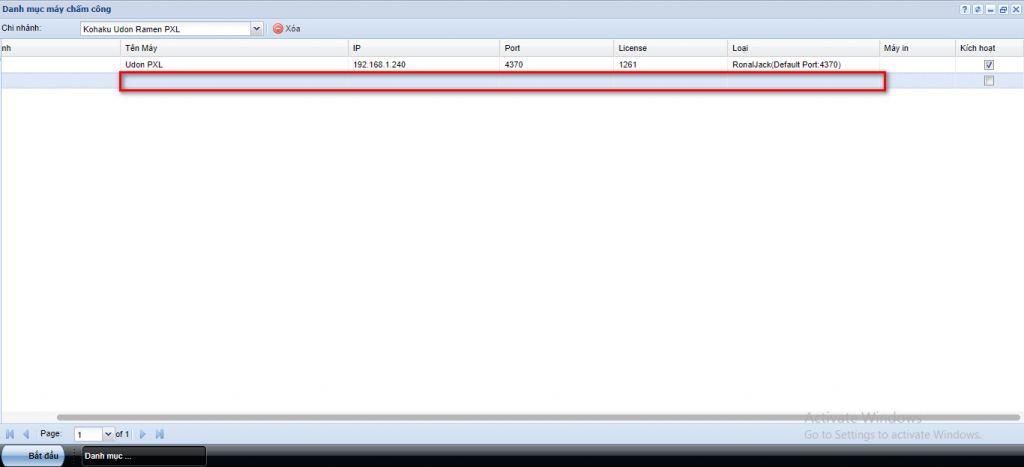
Lưu ý : Chọn lại công ty để xem toàn bộ danh sách cài đặt máy chấm công
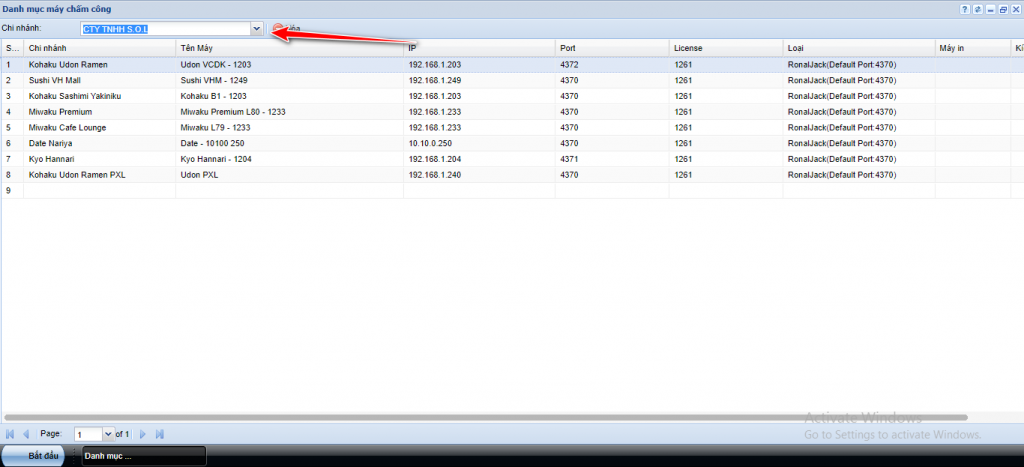
c. Thay đổi thông tin kết nối máy chấm công
Bước 1 : Xác định máy chấm công cần thay đổi thông tin cài đặt. Ví dụ Udon PXL
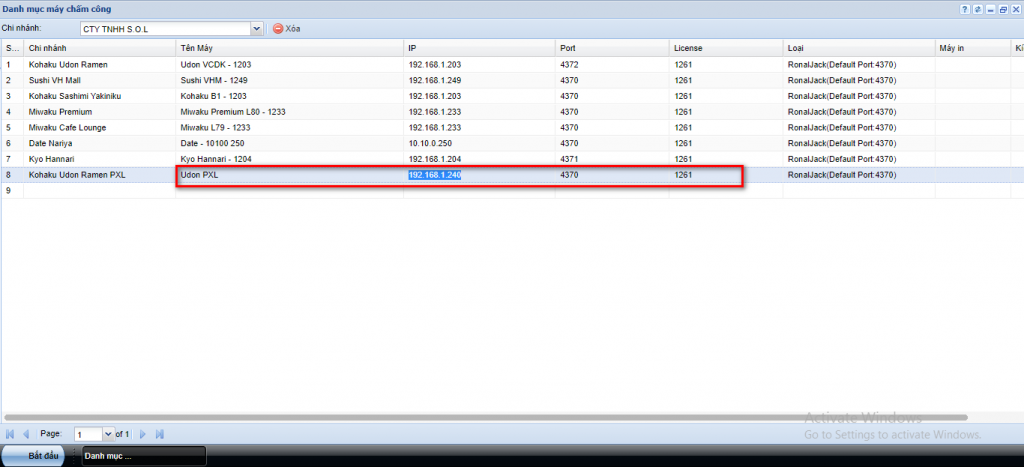
Bước 2 : chọn chi nhánh (1) và thay đổi thông tin (2). Ví dụ thay đổi địa chỉ IP từ 192.168.1.240 sang 192.168.1.245
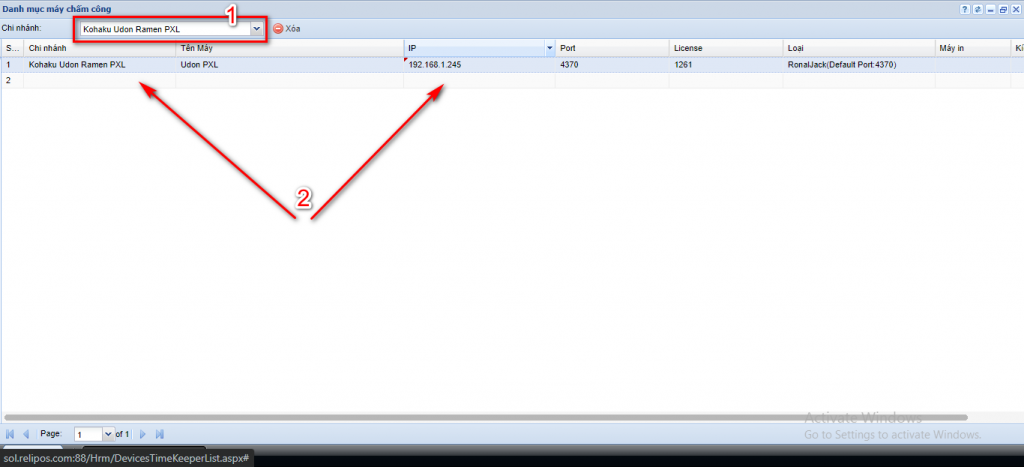
Bước 3 : enter xuống dòng lưu hoặc click chuột xuống dòng
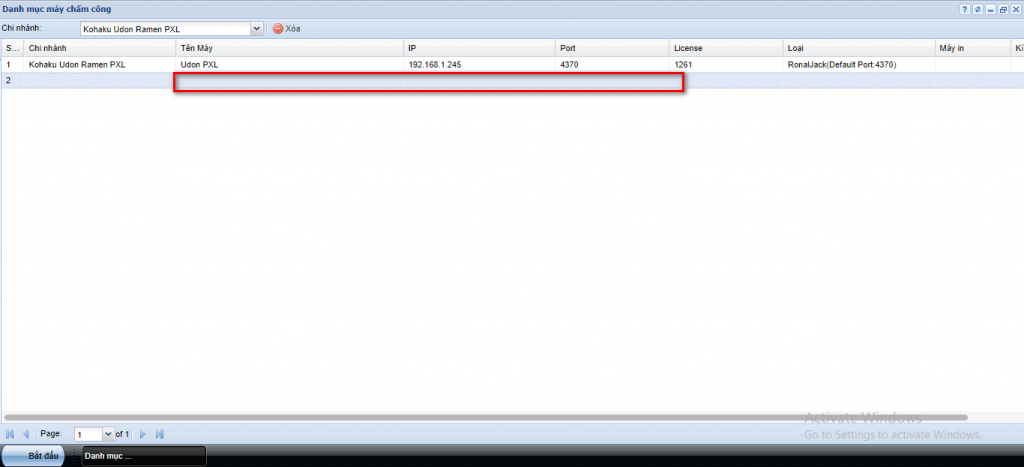
Lưu ý : mỗi một thao tác hệ thống chỉ cho phép bạn thay đổi 1 lần, nếu giá trị thay đổi chưa đúng ý muốn => hãy làm lại từ bước số 1
d. Xóa cài đặt
Bước 1 : chọn máy chấm công chi nhánh cần xóa và nhấn nút xóa
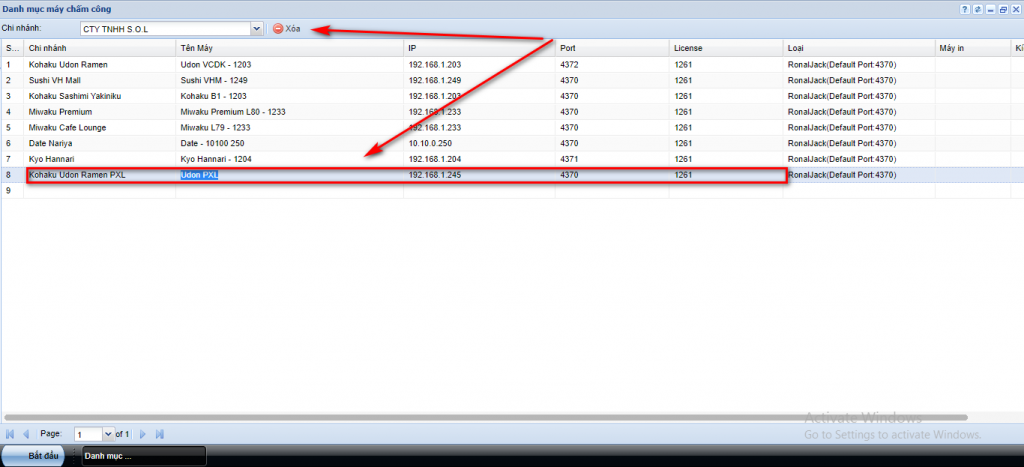
Bước 2 : nhấn icon để tải lại danh sách đã cài đặt
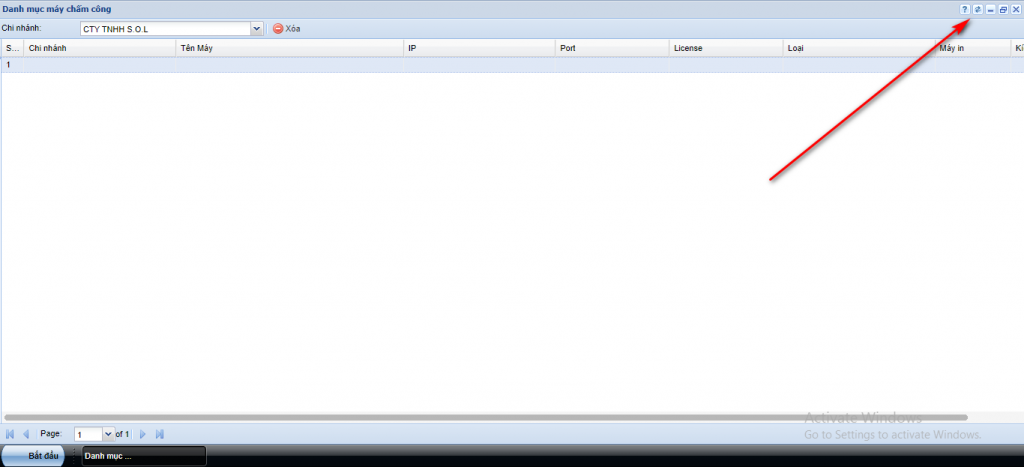
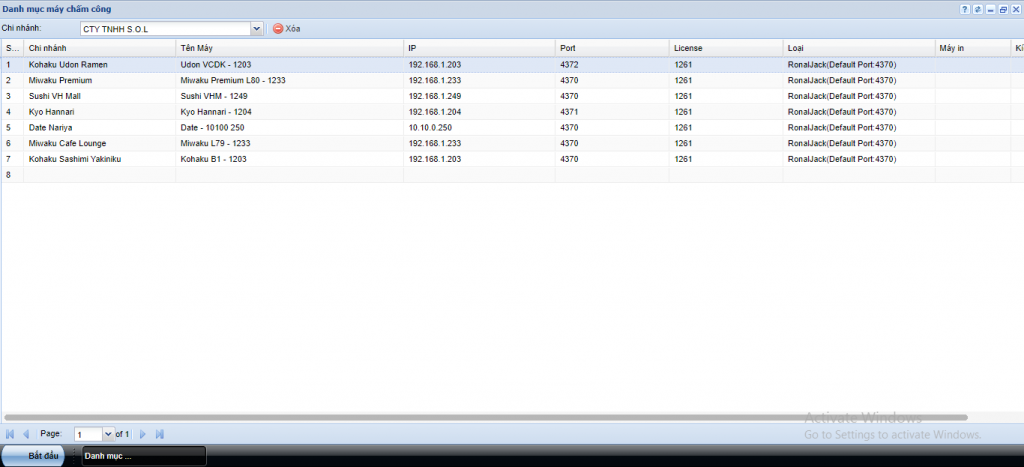
Như vậy, chúng ta đã hoàn thành phần hướng dẫn cách thiết lập các Danh mục máy chấm công. Cảm ơn các bạn đã đọc bài hướng dẫn của Relipos chúng tôi và hẹn gặp lại trong những bài hướng dẫn sau.


